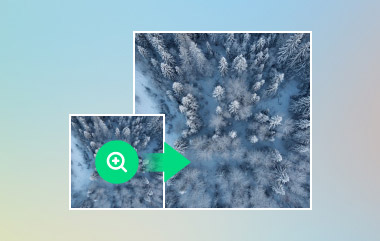疑問に思うかもしれないが、 画像を16倍に拡大?はい、できます!小さくて低画質の画像を、鮮明でシャープなまま16倍に拡大できます。でも、どういう仕組みなんでしょうか?そして、アップスケール16倍とはどういう意味ですか?
この記事では、16倍拡大とはどういう意味か、そしてそれを実現する方法をいくつかご紹介します。さらに、最高の鮮明度で写真を素早く拡大できるオンラインプラットフォームもご紹介します。ぜひ読み進めて、すべてを学んでください!
パート1:画像アップスケール16倍とはどういう意味ですか?
画像を16倍に拡大すると、画像が16倍に拡大されます。幅と高さの両方が増加し、新しいサイズを埋めるために画像のピクセル数が増加します。
16倍のアップスケールは様々な点で役立ちます。小さな画像の形状を損なうことなく拡大できます。古い写真にディテールを追加することで画質が向上します。グラフィックスがより鮮明になり、ゲームにも役立ちます。また、高画質で印刷できる画像にすることもできます。
AI画像アップスケーラー アップスケールした画像を鮮明で滑らかにすることができます。細部はシャープに、色は鮮やかに保たれます。多くの人が写真、動画、デジタルアートなどにアップスケールを利用しています。
パート2:Topaz Gigapixel AIで画像を無料で16倍に拡大する方法
画質を落とさずに画像を拡大するのは至難の業です。Topaz Gigapixel AIは、高度なAI技術でこの課題を解決します。画像を16倍に拡大する機能を無料で提供し、小さな写真でも鮮明に映し出します。細部まで鮮明に保ち、ノイズを低減し、ぼやけたエッジを回避します。
一度に最大6倍まで拡大できますが、段階的に拡大することで16倍まで到達できます。写真、アートワーク、古い写真などに最適です。Topaz Gigapixel AIは、高画質を維持しながら画像を拡大するのに最適な選択肢です。
ステップ1公式サイトからTopaz Gigapixel AIの無料トライアル版を入手し、お使いのコンピュータにインストールしてください。インストールが完了したら、Topaz Gigapixel AIを起動してクリックしてください。 開ける 画像を読み込みます。
ステップ2設定で、 4×画像が4倍に拡大されます。次にクリックします。 処理を開始します 完了するまで待ちます。
ステップ3完了したら、4 倍に拡大された画像をコンピューターに保存します。
ステップ44倍の画像をTopaz Gigapixel AIに読み込みます。アップスケールを再び4倍に設定します。これにより、4倍の画像が元のサイズの16倍になります。
ステップ5もう一度クリック 処理を開始します しばらくお待ちください。完了したら、16倍に拡大された画像を保存します。
パート3:Adobe Photoshopで画像を16倍に拡大する方法
Adobe PhotoshopのSuper Resolutionを使えば、画像を16倍にアップスケールできます。Camera Raw(ACR)内で動作し、機械学習を活用しています。ただし、PhotoshopのSuper Resolutionは一度に2倍までしかアップスケールできません。16倍にするには、段階的にアップスケールする必要があります。この機能は、解像度の低い写真を大きく鮮明にしたい場合に最適です。RAW画像で最も効果的ですが、JPEGやPNGでも使用できます。
ステップ1Adobe Photoshop を起動し、画像を読み込みます。
ステップ2画像を右クリックして カメラ RAW フィルター を選択します 強化する. チェック 超解像 オプションを選択して適用します。サイズが2倍(2倍)になります。
ステップ3拡大した画像をもう一度開いて繰り返します 超解像 もう一度2倍にします。16倍になるまで繰り返します。
ステップ416 倍に達したら、最終画像を保存します。
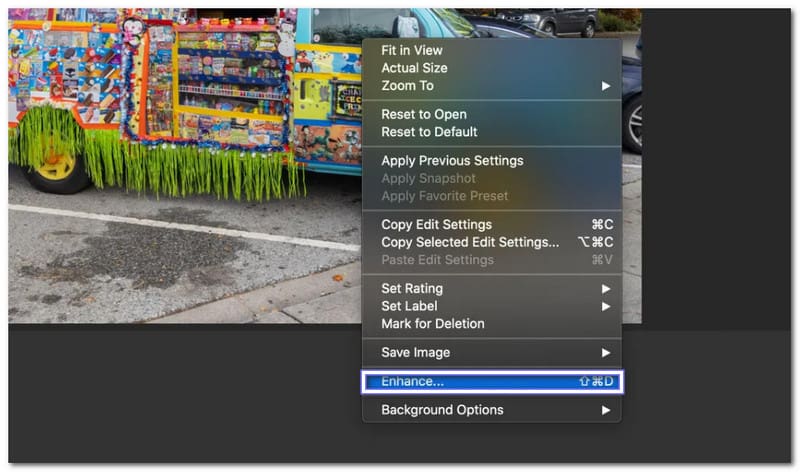
パート4:waifu2xで画像を16倍に拡大する方法
waifu2xは、画質を損なうことなく小さな画像を拡大できるオンライン画像アップスケーラーです。AI技術を活用し、鮮明でシャープな画像を維持しながら、16倍に拡大します。アニメ調の写真やデジタルアートに最適です。
このツールは、画像を一度に最大2倍まで拡大できます。このプロセスを繰り返すことで、最大16倍まで拡大できます。さらに、ノイズ低減のレベルを「低」「中」「高」「最高」から選択できます。ただし、画像に多少のアーティファクトが残る可能性があります。それでも、信頼性の高いWebPまたはJPEGフォーマットの1つです。 PNGアップスケーラー 頼りになります。
ステップ1ブラウザを使用して waifu2x の公式 Web サイトにアクセスします。
ステップ2クリック ファイルを選ぶ アップスケールしたい画像を選択します。 スタイル画像の横に箇条書きを入れて指定してください アートワーク, アートワーク/スキャン、 また 写真.
ステップ3選ぶ 2× の中に アップスケーリング オプションを選択します。次に、 最高のノイズ低減 より良い品質のために。
ステップ4打つ 変換 そして保存する 2× アップスケールされた画像。
ステップ5新しい画像をwaifu2xで開き、再度拡大して 2×これを16倍(2倍 → 4倍 → 8倍 → 16倍)まで繰り返します。16倍に拡大した画像を保存し、必要に応じて使用してください。
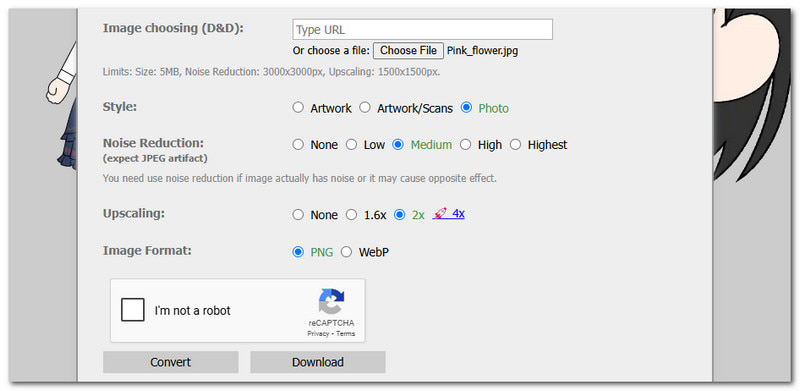
ボーナス: 最高の画質で画像を素早くアップスケール
画像をすぐに大きく鮮明にする必要がありますか? AVAideイメージアップスケーラー わずか数秒で完了!このツールは、最高の画質を保ちながら、画像を素早く拡大します。AI技術を用いて、ぼやけた画像をシャープにし、ノイズを除去し、解像度を高めます。ワンクリックで最大8倍まで画像を拡大できます。
AVAide Image Upscalerは、JPG、JPEG、BMP形式の画像に対応しています。人物、動物、製品、車、グラフィックなどの画像に最適です。加工した写真は、eコマース、印刷など、様々な用途にご利用いただけます。他のツールとは異なり、透かしは入らず、無料でご利用いただけます。インストールも不要です。写真をアップロードするだけで、AIが魔法のように高画質版をダウンロードできます。
ステップ1ウェブブラウザを開いて、AVAide Image Upscaler にアクセスしてください。ダウンロードもインストールも不要。すべてオンラインで完結します。
ステップ2インターフェースにインポートセクションが表示されます。 写真を選択してください ボタンをクリックするか、画像をドロップして貼り付けて、作業したい画像をインポートします。アップロードできます JPG, PNG、 と BMP.
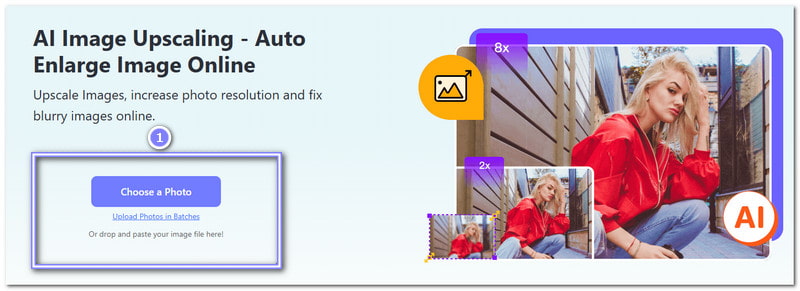
ステップ3AVAide Image Upscalerは、画像を選択すると、処理と拡大を行います。左側に元の画像、右側に拡大された写真が表示されます。画像上でカーソルを動かすと、細部をはっきりと確認したり、ズームモードで拡大したりできます。
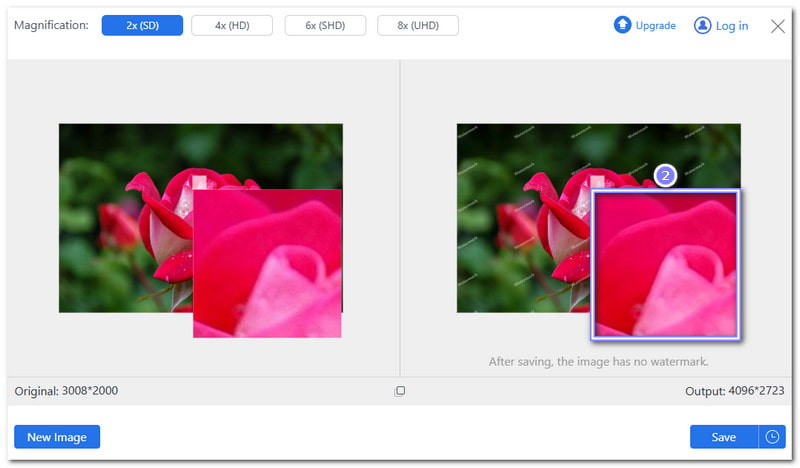
ステップ4ご覧の通り、画像は拡大されています 2× デフォルトでは拡大表示になっています。拡大表示したい場合は、「拡大」オプションから 4×, 6×, または8倍。 しかし、 6× と 8× プランをアップグレードする必要がありますが、最高の鮮明度を保ちながら画像を拡大できるため、アップグレードする価値は十分にあります。
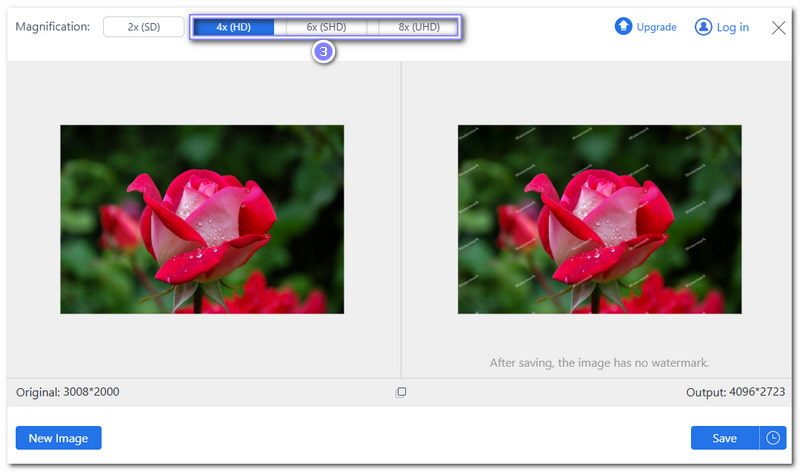
ステップ5満足したら、 保存する インターフェースの右隅にあるボタンをタップしてください。これで、より大きく、よりシャープで、より鮮明な写真が完成し、あらゆるニーズに対応できるようになります。
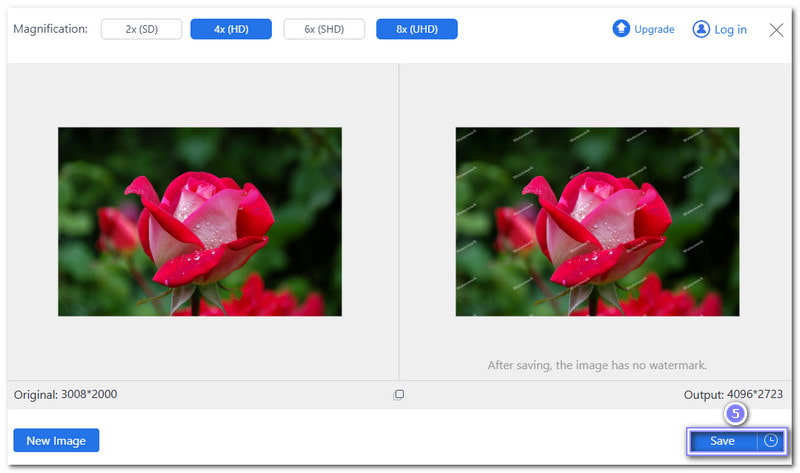
Topaz Gigapixel AI、Photoshop、waifu2xなどのツールを使えば、画像を最大16倍に拡大することは不可能ではありません。これらのツールはそれぞれ異なるアプローチでサポートしますが、いずれもAIを活用しています。 画像拡大16倍 詳細を失うことなく写真を拡大します。
しかし、シンプルで速くて実用的なものが欲しいなら、 AVAideイメージアップスケーラーぼやけた写真をシャープにし、ノイズを除去し、ディテールを強調できます。ワンクリックで画像を拡大できます。透かしや画質の低下は一切ありません。無料、安全、そしてどのブラウザでも使えます!
素晴らしい写真は、ぼやけたりピクセル化したりしてはいけません。適切なツールを使えば、どんな写真でも鮮明でシャープに仕上げることができます。